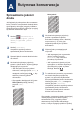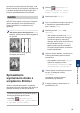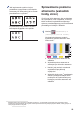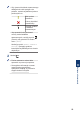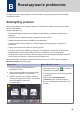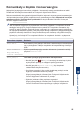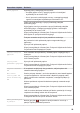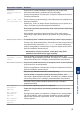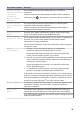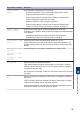Reference Guide
Table Of Contents
- Podręcznik Użytkownika MFC-J6945DW/MFC-J6947DW
- Podręczniki użytkownika i gdzie je znaleźć?
- Najnowsze wersje sterowników
- Pytania lub problemy? Zajrzyj do naszych odpowiedzi na często zadawane pytania, rozwiązań problemów i filmów wideo online.
- Ważna informacja
- 1 Informacje ogólne
- 2 Obsługa papieru
- 3 Drukowanie
- 4 Kopiuj
- 5 Skanowanie
- 6 Faks
- A Rutynowa konserwacja
- B Rozwiązywanie problemów
- C Załącznik
Sprawdzanie jakości
druku
Jeśli pojawią się niewyraźne albo rozmazane
kolory i tekst lub na wydrukach brakuje tekstu,
dysze głowicy drukującej mogą być zatkane.
Wydrukuj arkusz wydruku próbnego i przyjrzyj
się wzorowi kontrolnemu dysz.
1
Naciśnij
[Ustawienia] >
[Obsługa] > [Popraw jakość
druku] > [Sprawdź jakość
druku].
2
Naciśnij [Uruchom].
Urządzenie wydrukuje arkusz
sprawdzania jakości drukowania.
3
Sprawdź jakość czterech bloków koloru
na arkuszu.
4
Na ekranie dotykowym pojawi się
pytanie o jakość druku. Wykonaj jedną z
następujących czynności:
• Jeśli wszystkie linie są wyraźne i
widoczne, naciśnij przycisk [Nie], a
następnie naciśnij przycisk
, aby
zakończyć kontrolę jakości
drukowania.
• W przypadku brakujących linii (patrz
Niska jakość poniżej) naciśnij
przycisk [Tak].
OK
Niska jakość
5
Na ekranie dotykowym pojawi się
prośba o sprawdzenie jakości
drukowania każdego koloru. Naciśnij
numer wzoru (1–4), który jest
najbardziej zbliżony do wyników
drukowania.
6
Wykonaj jedną z następujących
czynności:
• Jeśli wymagane jest czyszczenie
głowicy, naciśnij przycisk
[Uruchom], aby uruchomić
procedurę czyszczenia.
• Jeśli czyszczenie głowicy nie jest
wymagane, na ekranie dotykowym
automatycznie pojawi się ekran
Obsługa. Naciśnij
.
7
Po zakończeniu procedury czyszczenia
na ekranie dotykowym pojawi się
pytanie, czy ponownie wydrukować
arkusz sprawdzania jakości drukowania.
Naciśnij przycisk [Tak], a następnie
naciśnij przycisk [Uruchom].
Urządzenie ponownie wydrukuje arkusz
sprawdzania jakości drukowania.
Ponownie sprawdź jakość czterech
bloków koloru na arkuszu.
W przypadku czyszczenia głowicy drukującej
i braku poprawy jakości druku spróbuj
zainstalować nowy, oryginalny wkład
atramentowy firmy Brother dla każdego
koloru, z którym występuje problem. Spróbuj
A
Rutynowa konserwacja
20